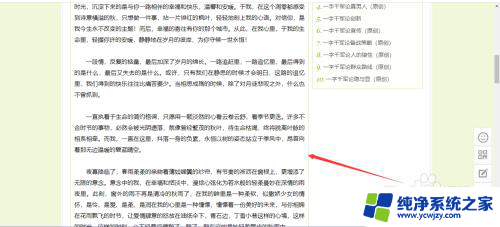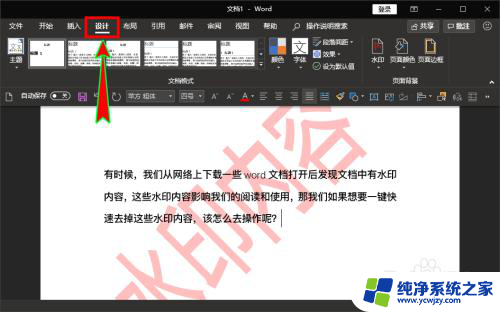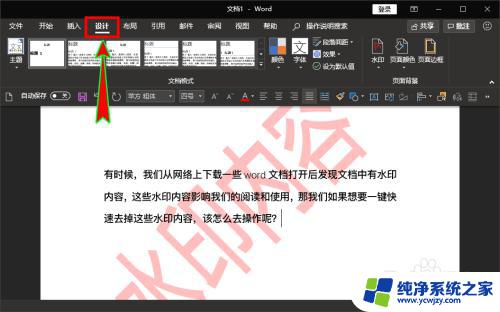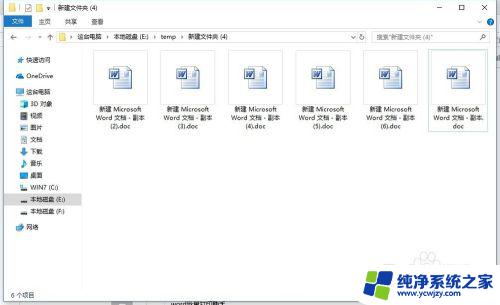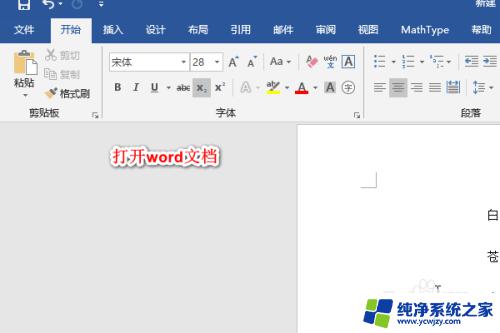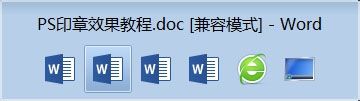word快捷打印 Word中快速打印文件的快捷键
word快捷打印,在现代社会中电脑已经成为人们生活中不可或缺的工具之一,而在众多办公软件中,Microsoft Word是常用的文字处理软件之一。在使用Word编辑文件时,我们经常需要打印文件以便于查看或分享。为了提高工作效率,了解并熟练运用Word中的快捷键是非常重要的。其中Word中快速打印文件的快捷键成为我们必须掌握的技能之一。通过学习和运用这些快捷键,我们可以更加便捷地进行文件打印,节省时间和精力。让我们一起深入了解Word中快捷打印的方法和技巧,提高我们的办公效率吧!
具体步骤:
1.技巧一:快捷键法。当用户在Word中编辑好文档好,如果要开始打印。直接单击打印文档的快捷键”ctrl+P“就可以开始打印。这种方法适合对电脑比较熟的人使用。

2.技巧二:添加快速打印键法。单击word程序上方的”自定义快速访问工具栏“按钮。

3.在弹出的下拉菜单中有个”快速打印“命令,默认情况下这个命令是没有被选中的。

4.单击”快速打印”命令,将此命令选中。

5.这个时候就会在Word程序的“快速访问工具栏”中添加上“快速打印”图标。

6.如果用户编辑好文档后,需要打印文档时。只需要单击一下这个”快速打印“按钮即可开始打印,是不是很方便呢。

以上就是Word快速打印的全部内容,如果还有不清楚的地方,您可以参考一下我的步骤进行操作。希望对您有所帮助!